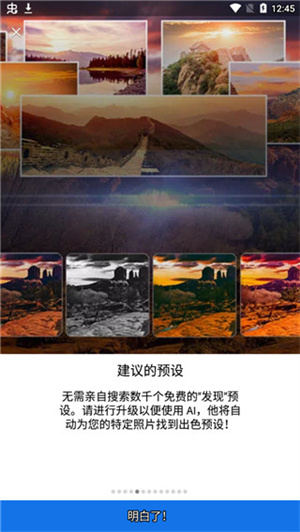
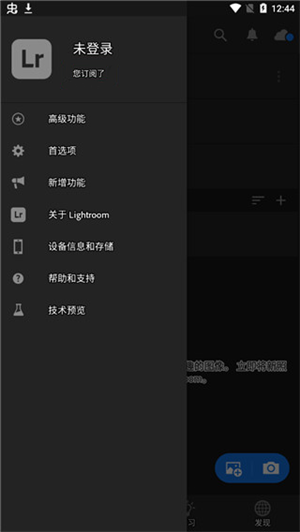
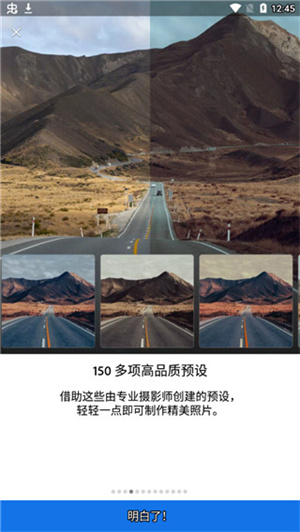
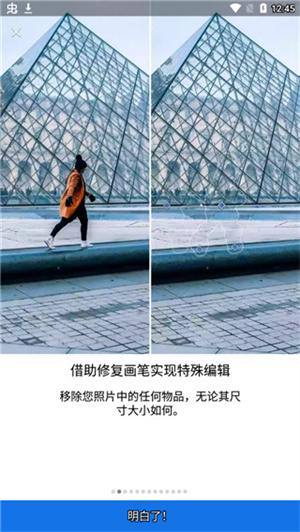
lightroom手机版是一款十分好用的在线图像优化软件,一款能够让每一个用户都能在这里轻松实现最简单的编辑方式,全新的编辑方式,在这里一站式创作,灵感就是这样来的。lightroom手机版官方版内含了一个好用的在线创意控件,用户可以任意使用多种工具,精准调整,轻松实现完整的编辑方式。
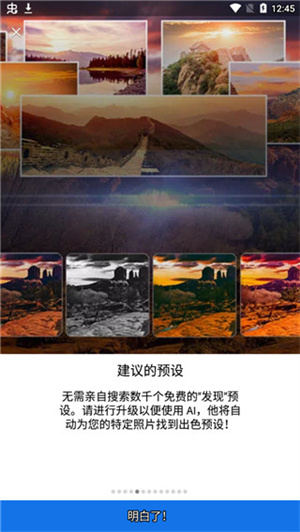
Adobe lightroom手机版内置了上百种不同的预设,用户不会编辑的话可以在这里一站式导入专业预设,效果上可能没有你的想法,但是编辑效率上还是很快的。
1、先进的照相机模式:使用高级摄影模式(如raw、专业和hdr)获得更清晰的照片*
2、预设:只需轻触照片编辑器,即可大幅度修图,获得美图
3、配置文件:使用这些强大的一键式工具,为您的照片编辑带来引人注目的视觉改变
4、曲线:进行高级照片编辑,以更改颜色、曝光度、色调和对比度
5、颜色编辑:使用颜色混合器改善并微调色彩。高级颜色分级赋予您更大调控空间,让您取得亮眼的效果。
6、整理与管理:使用文件夹、相册、星级和标记突出显示您的最佳照片和美图
7、保留原始照片,同时对比多个照片编辑版本,从中挑选您最喜爱的照片风格。
8、清晰度、纹理与去雾霾:使用这些行业领先的工具,为您的照片编辑注入活力
9、专业级照相机:通过独特的控件释放手机的潜力。提供曝光、定时器、即时预设等选项
10、批量编辑:将您最爱的编辑方案运用到多张不同的照片上,创造统一风格
在 Android 设备上点按 Lightroom 应用程序图标。
使用您的 Adobe ID、Facebook 或 Google 帐户登录。

登录后,您可以拍摄、导入、搜索和整理、编辑,甚至存储、共享和导出照片。
图库视图可列出您在 Lightroom for mobile (Android) 中创建,或者从 Lightroom 桌面版或 Lightroom Classic 中同步的所有相册和文件夹。从图库视图,您可以轻松导航到所有照片视图。
此外,在“图库”视图中点击共享相册名称旁边的 () 图标,然后执行任意这些操作。
添加照片 - 选择此选项可将照片添加到您所在的相册中。
本地存储 - 选择此选项可在本地存储您所在相册中包含的照片。
共享和邀请 - 选择此选项可共享相册,以及邀请他人查看相册或向相册添加照片。
移至共享照片 - 选择此选项可将相册移动到将照片共享到 Web,该容器列出您临时共享的照片.
移至文件夹 - 选择此选项可将相册移动到“图库”视图下的文件夹中。
重命名 - 选择此选项可重命名相册。
删除 - 选择此选项可删除您的相册。但是,这并不会删除所选相册中的照片。
幻灯片 - 选择此选项可作为幻灯片显示相册中的照片。

指定相册的封面照片
默认情况下,Lightroom 将挑选一张照片作为相册的封面照片。您可以更改此选项,并指定自己选择的照片。
在“网格”视图中,点按并按住照片以将其选中。
点按 图标以显示上下文菜单,然后选择设为封面。
注意:
您无法为所有照片相册指定封面照片。您仅可以为自己创建的相册指定封面照片。
过滤选项
在“网格”视图中,您可以设置一个过滤器,以便仅查看根据旗标状态、星形评级或其他选项过滤出的特定照片。
点按位于网格视图右上角的 图标。按照过滤照片中的说明选择过滤选项之一。
排序和分类选项
在网格视图中,您可以选择查看平面网格,或者在网格中分类照片。此外,您可以按拍摄时间或修改日期排序照片。
点按位于网格视图右上角的 图标。从显示的上下文菜单中,选择以下任一选项:
网格分类
启用此选项后,Lightroom for mobile (Android) 会将网格照片按月(默认方式)进行分类。您也可以选择更多分类选项 - 按年、按日、按小时。
排序 > 拍摄日期 | 导入日期 | 修改日期 | 文件名 | 星形评级
选择一个排序选项,以根据所选标准重新排列照片的显示顺序。再次点按选项可在升序和降序之间切换。
当网格分类处于关闭状态时,还可以按文件名和星形评级进行排序。
排序 > 自定排序
使用此排序选项可手动对网格照片重新排序。
点按自定排序选项旁边的编辑图标,以显示重新排序面板。长按某个照片并将其拖放到所需位置,以拖动照片时显示的蓝色标记线作为参考。
再次点按自定排序选项可在升序和降序之间切换。
当网格分类处于关闭状态时,还可以按自定排序进行排序。
放大视图(准备编辑照片)
在网格视图中点按照片时,可使用放大视图。每次仅可显示一张照片。在放大视图中,您可以应用“调整”和“预设”、选择性编辑,也可以使用裁剪工具。
注意:
要在放大视图(仅限于编辑面板和星级评定和审阅面板)中查看照片的 Exif 信息,请点按右上角的 ,然后从显示的菜单中启用显示信息选项。现在,您可以在显示的信息上点按以切换元数据。
要在放大视图中查看照片的直方图,请点按右上角的 图标,并从显示的菜单中启用显示直方图选项。
编辑面板中的选择性编辑控件让您可以对照片中的特定区域做出修改。例如,为了在肖像照中显得更突出,您可能想要让脸部更亮一点。要进行局部修改,您可以使用画笔选区工具、径向选区工具和线性选区工具应用调整。
画笔选区工具允许您通过轻拂选择图像中的特定部分,并将曝光度、清晰度、亮度和其他调整应用到照片的选定区域。
径向选区工具让您可以选择性地对特定照片区域进行曝光度、清晰度、亮度以及其他方面的调整。您可以控制该区域的形状和大小。
线性选区工具让您可以将这些调整以渐进的方式应用到照片的某个区域。您可以随意调整区域的宽窄。
选择性编辑不会对照片造成损坏,也不是永久性地应用于照片。
去除污点和不必要的对象
使用修复工具去除照片中不必要的污点、电线、人物、对象或其他此类干扰元素。
1.在放大视图的编辑面板中,点按屏幕底部的修复图标。
2.选择以下某种修复工具:
移除:移除对象,瑕疵等,并自动使用源区域生成的内容填充选定内容。
修复:借用源区域中的纹理,并将其与照片中目标区域的颜色和色调相匹配。
克隆:将照片源区域中的像素复制到目标区域。
3.工具将从源区域借用的纹理转移到目标区域。移除工具会自动查找区域来源,并使用它填充所选区域。修复工具则会考虑目标区域周边的颜色和色调并将全部内容混合在一起。而克隆会将源区域中的像素精确复制到目标区域。
4.通过所选的移除工具,轻刷照片中要去除或修饰的对象。
5.根据需要更改所选修复工具的大小或不透明度。
6.画笔大小.指定画笔笔尖的直径。
优化选项包括:
刷新:用另一个源内容重新填充轻刷区。
不透明度:控制应用于目标区域的调整不透明度。
删除:允许删除所选内容。
也可以更改点类型调整的大小。
应用信息
热门推荐
更多版本

Lightroom免费版安卓免登录119.02MB图像拍照v10.0.1
查看
lightroom解锁版119.02MB图像拍照v10.0.1
查看
Lightroom完整版119.52MB图像拍照v10.0.2
查看
Lightroom最新版2024119.02MB影音视听v10.0.1
查看
Lightroom手机修图软件免费版121.11MB图像拍照v9.1.1
查看相关应用
实时热词
评分及评论
点击星星用来评分